Curva de cor Matiz vs. Saturação
*novo desde VEGAS Pro 23*
Essa curva permite que os usuários definam matizes ou intervalos de matizes específicos e ajustem a saturação desses valores. Isso proporciona um controle preciso dos ajustes de cores, permitindo que os usuários aprimorem ou dessaturem cores específicas em seus vídeos. Por exemplo, o usuário pode definir uma faixa de valores de azul e aumentar a saturação desses valores para tornar os azuis do vídeo mais vibrantes.
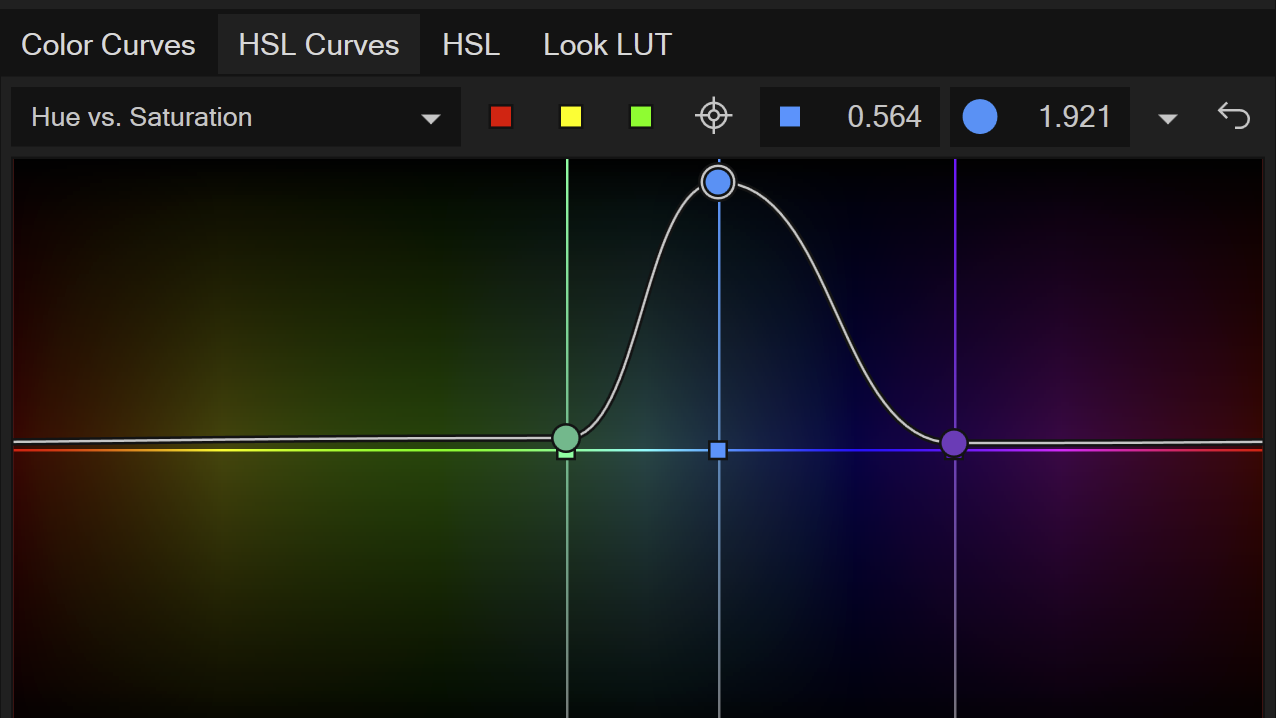
Uso da curva de matiz vs. saturação
-
Adicione um arquivo de vídeo à linha do tempo e selecione o evento de vídeo.
-
Clique no botão Correção de cores para abrir o painel Correção de cores.
-
Navegue até a guia Curvas HSL e selecione Matiz vs. Saturação na lista suspensa Tipo de curva.
O plano de fundo da curva mostra um espectro de cores que começa com o vermelho à esquerda, passa por vários tons e termina com o vermelho à direita. A linha horizontal branca no centro vertical do espectro representa a curva.
Definição de intervalos de cores
Por exemplo, se quiser alterar o nível de saturação dos tons azuis em seu vídeo, defina um intervalo entre os tons azuis do espectro.
-
Clique duas vezes na curva para definir os pontos de ancoragem que representam o intervalo de cores desejado. Isso adiciona um ponto à curva.
-
Adicione pontos adicionais dentro do intervalo, conforme necessário.
-
Para ajustar a saturação do intervalo definido, arraste o ponto de controle verticalmente.
-
Experimente a localização dos pontos de ancoragem e dos pontos de controle para ajustes precisos de cores. Qualquer valor acima da linha média aumenta a saturação e, obviamente, qualquer valor abaixo reduz a saturação.
OBSERVAÇÃO A linha vertical que passa pelo ponto identifica um espectro de saturação que você pode usar para direcionar a alteração desejada. Se você não vir as alterações esperadas ao mover o ponto de controle, mova-o para a esquerda e para a direita, bem como para cima e para baixo.
Os ajustes aumentaram a cor da camisa azul para torná-la muito mais brilhante, sem afetar a saturação de nenhuma das outras cores.

Dessaturar tudo, exceto uma faixa definida
-
Arraste os dois pontos que definem o intervalo até a parte inferior do espectro. Isso retira a cor de tudo que está fora do intervalo.
-
Use o ponto de controle do meio para ajustar a saturação dentro do intervalo definido.
-
Faça o ajuste fino dos pontos finais do intervalo ou adicione mais pontos para obter o efeito de isolamento desejado.

Para ajustar a saturação de todo o vídeo, clique no botão Reset (Redefinir) para definir a curva de volta às configurações padrão. Clique duas vezes na curva para adicionar um ponto de controle a ela. Arraste o ponto de controle para cima. Isso adiciona saturação a todo o vídeo. Arraste o ponto para baixo. Isso remove a saturação. Arraste a ponta totalmente para baixo. Isso dessatura completamente as cores na imagem, de modo que você acaba com uma imagem em escala de cinza sem cor. Observe que, quando a curva tem apenas um ponto, não importa onde você localiza esse ponto horizontalmente - ele sempre ajusta a curva inteira, que permanece plana e, portanto, afeta todo o vídeo.
Última modificação em outubro 21, 2025